Was ist eine GZ-Datei und wie entpacken Sie sie?
Veröffentlicht: 2023-01-23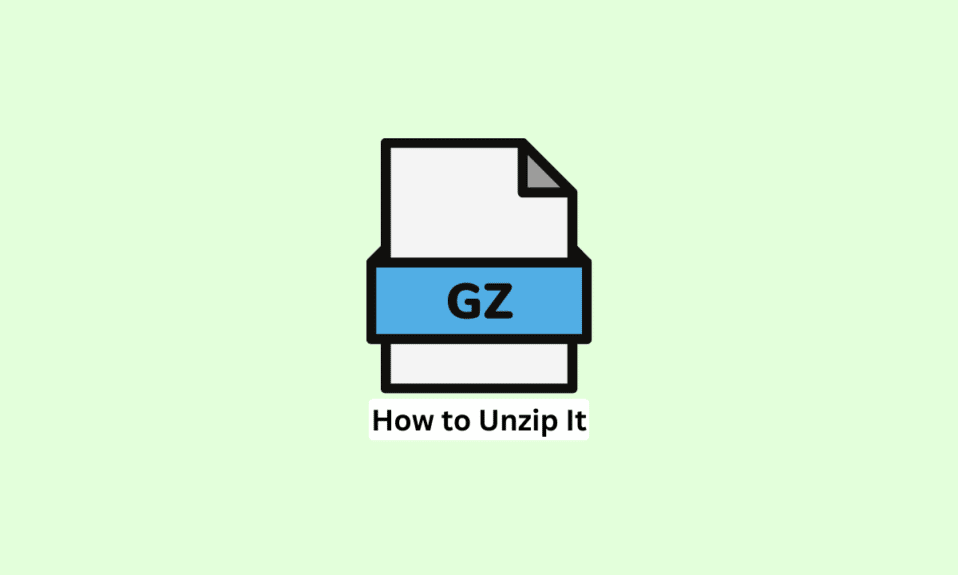
Möglicherweise sind Sie auf Ihrem Computer auf einige Dateien gestoßen, die als GZ-Dateien bekannt sind, wissen aber möglicherweise nicht, wie Sie sie öffnen oder extrahieren. Nun, Sie müssen sich keine Sorgen mehr machen, denn wir bringen Ihnen diese Anleitung, damit Sie wissen, was eine GZ-Datei ist und wie Sie sie entpacken. Wir werden besprechen, wie Sie die GZ-Datei, die Sie auf Ihrem Computer haben, unter verschiedenen Betriebssystemen, einschließlich macOS, Linux und Windows 10, entpacken. Aber zuerst sehen wir uns an, was die Datei ist.
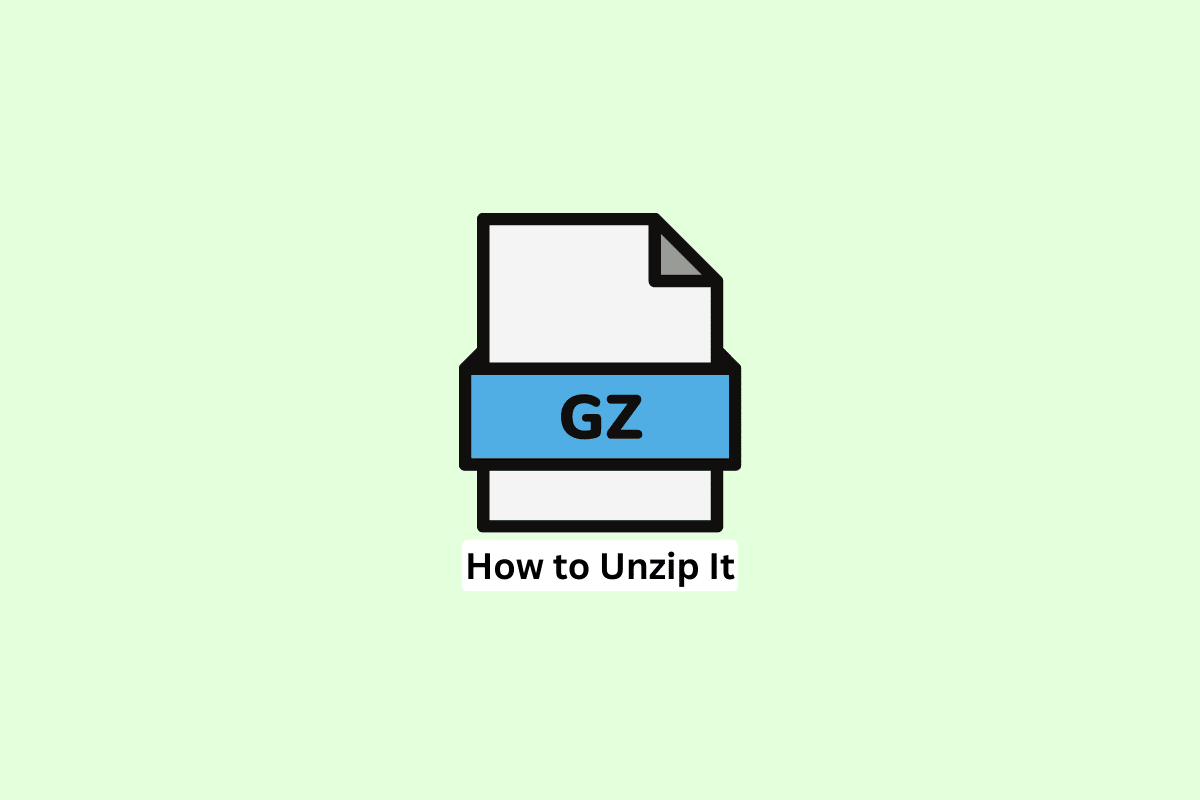
Inhalt
- Was ist eine GZ-Datei und wie entpacken Sie sie?
- Was ist GZ-Datei?
- Wie entpacke ich die GZ-Datei in Windows 10?
- Wie entpacke ich eine GZ-Datei auf einem Mac?
- Wie entpacke ich eine GZ-Datei unter Linux?
Was ist eine GZ-Datei und wie entpacken Sie sie?
Hier haben wir erklärt, was eine GZ-Datei ist und wie sie unter Windows, Mac und Linux entpackt wird.
Was ist GZ-Datei?
Eine komprimierte Datei, die mit dem GZip-Komprimierungsprogramm erstellt wurde, wird als GZ-Datei bezeichnet. Für die Dateikomprimierung und -dekomprimierung auf Betriebssystemen wie Linux, Windows und macOS können Sie das Programm GZip verwenden. Beim Speichern großer Dateien oder beim schnelleren Übertragen von Dateien über das Internet werden häufig GZ-Dateien verwendet. Sie sparen außerdem Speicherplatz, da die Dateien kleiner sind. Ein verlustfreier Datenkomprimierungsalgorithmus zum Komprimieren und Dekomprimieren von Daten ist die Grundlage des GZ-Dateiformats. Obwohl das Dateiformat und das ZIP-Dateiformat ähnlich sind, sind die Dateien in der Regel kleiner und effektiver als ZIP-Dateien. Sie können sie auf Betriebssystemen wie Windows, Linux und macOS öffnen, wir werden die Schritte auf all diesen Plattformen besprechen.
Wie entpacke ich die GZ-Datei in Windows 10?
Es gibt mehrere Möglichkeiten, GZ-Dateien unter Windows 10 zu öffnen, da Sie gelernt haben, was GZ-Dateien sind, und dass es sich um komprimierte Dateiformate handelt. Zum Dekomprimieren oder Extrahieren der Dateien können Sie die Eingabeaufforderung verwenden, wenn Sie Befehle bevorzugen, oder Sie können Ihre Dateien mit einem kostenlosen Programm eines Drittanbieters extrahieren, wenn Sie es vorziehen, keine Befehle zu verwenden.
Entpacken Sie die GZ-Datei mit der Eingabeaufforderung:
Befolgen Sie die unten aufgeführten Schritte auf Ihrem Windows-System, um zu erfahren, wie Sie Ihre GZ-Dateien entpacken.
1. Drücken Sie die Windows-Taste , geben Sie cmd ein und klicken Sie auf Öffnen .
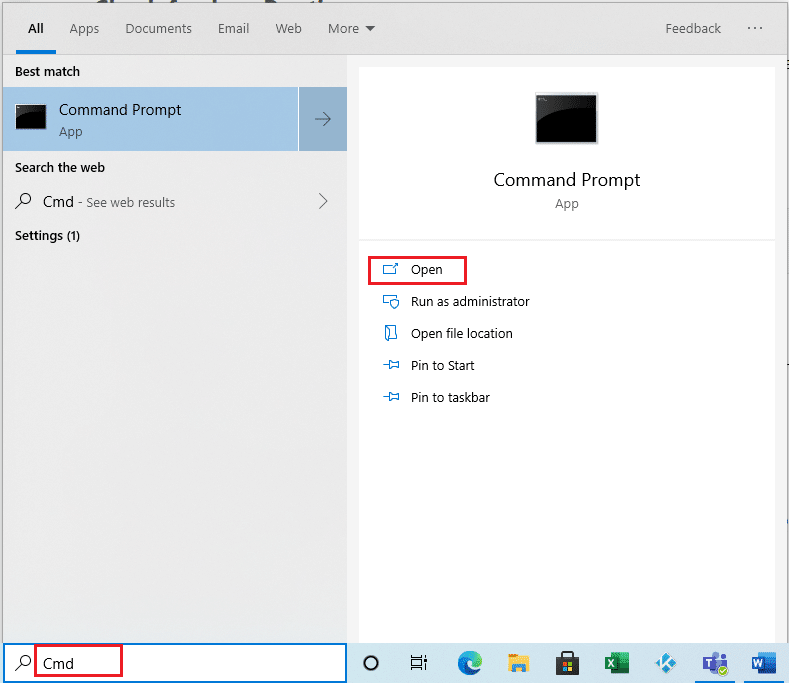
2. Geben Sie den Befehl cd <Quelle> in das sich öffnende Eingabeaufforderungsfenster ein und drücken Sie die Eingabetaste.
Hinweis : Ersetzen Sie die Quelle durch den Quellspeicherort, an dem sich die GZ-Datei befindet.
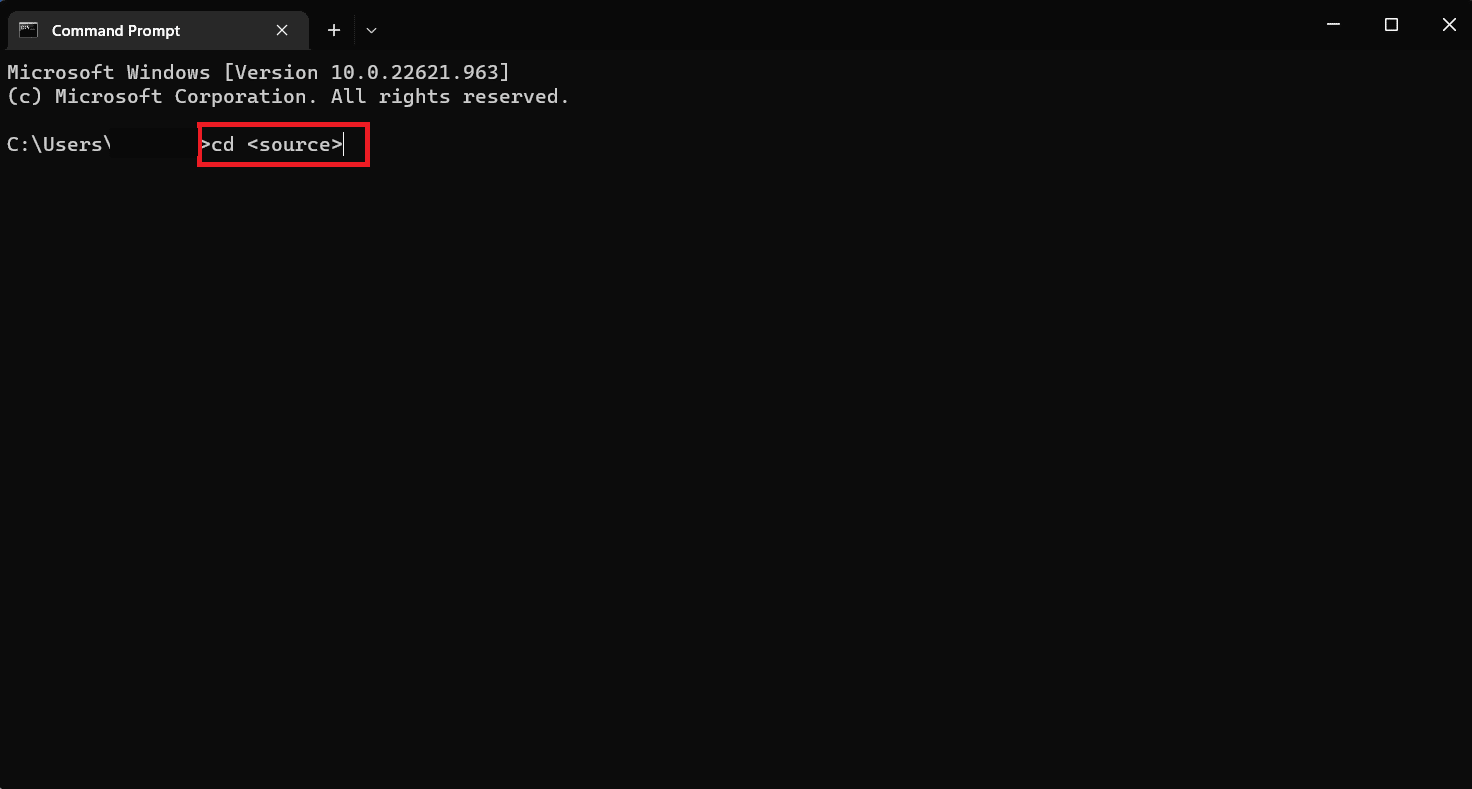
3. Geben Sie nun den Befehl tar -xvzf <Dateiname> -C <Ziel> ein und drücken Sie die Eingabetaste .
Hinweis: Ersetzen Sie den Dateinamen durch den Namen Ihrer Datei und das Ziel durch den Namen des Ordners, in dem Ihre extrahierten Dateien gespeichert werden sollen.).
Ihr Zielordner sollte alle extrahierten Dateien enthalten, sobald alle Schritte korrekt ausgeführt wurden.
Lesen Sie auch: So öffnen Sie die GZ-Datei in Windows 10
Entpacken Sie GZ-Dateien mit Apps von Drittanbietern:
Diese Dateien können unter Windows 10 mit der WinRAR-Software geöffnet werden. Sie können dieses beliebte Archivierungstool WinRAR verwenden, um den Inhalt einer GZ-Datei unter Windows 10 zu extrahieren, und das Beste daran ist, dass die Software kostenlos und Open Source ist. Um die Datei auf Ihrem PC zu entpacken, stehen eine Menge anderer kostenloser Softwareoptionen zur Verfügung.
So verwenden Sie diese Software, um GZ-Archive auf Ihrem PC zu dekomprimieren:
1. Besuchen Sie die offizielle WinRAR-Website, um WinRAR herunterzuladen und einzurichten.
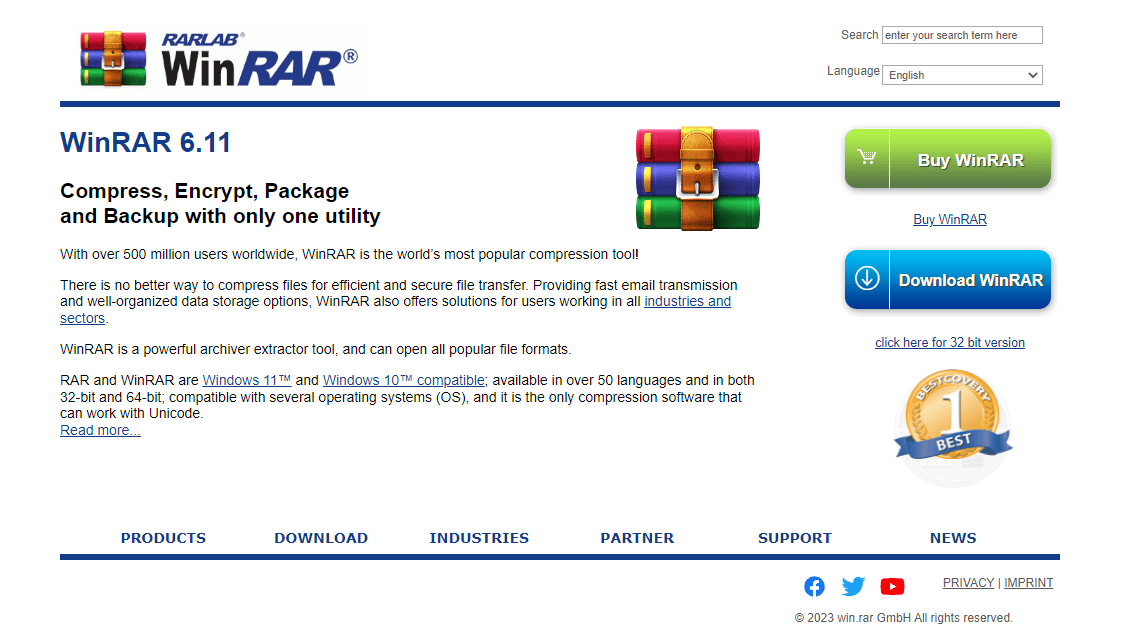
2. Wählen Sie Dateien extrahieren aus dem Kontextmenü , wenn Sie mit der rechten Maustaste auf die Datei klicken, die Sie extrahieren möchten.
3. Es öffnet sich ein Fenster, in dem Sie den Speicherort auswählen können, an dem die extrahierten Dateien gespeichert werden sollen. Nachdem Sie den Speicherort ausgewählt haben, klicken Sie auf die Schaltfläche OK .
Die Dateien werden von WinRAR extrahiert und es erscheint ein Fortschrittsbalken, der den Extraktionsstatus anzeigt.
Sie können auf die extrahierten Dateien an dem Ort zugreifen, den Sie in Schritt 3 ausgewählt haben, nachdem die Extraktion abgeschlossen ist.
Nachdem Sie nun gelernt haben, was eine GZ-Datei ist und wie Sie eine GZ-Datei in Windows extrahieren oder entpacken, sehen wir uns an, wie Sie sie auf einem Mac entpacken.

Wie entpacke ich eine GZ-Datei auf einem Mac?
Wenn Sie einen Mac besitzen und suchen, wie Sie eine GZ-Datei auf einem Mac entpacken können, finden Sie unten die Schritte zum Extrahieren Ihrer Datei, ohne zusätzliche Software herunterladen zu müssen. Dank des integrierten Programms Archive Utility ist es einfach, die Dateien auf Ihrem Mac zu entpacken.
1. Öffnen Sie den Finder auf Ihrem Mac.
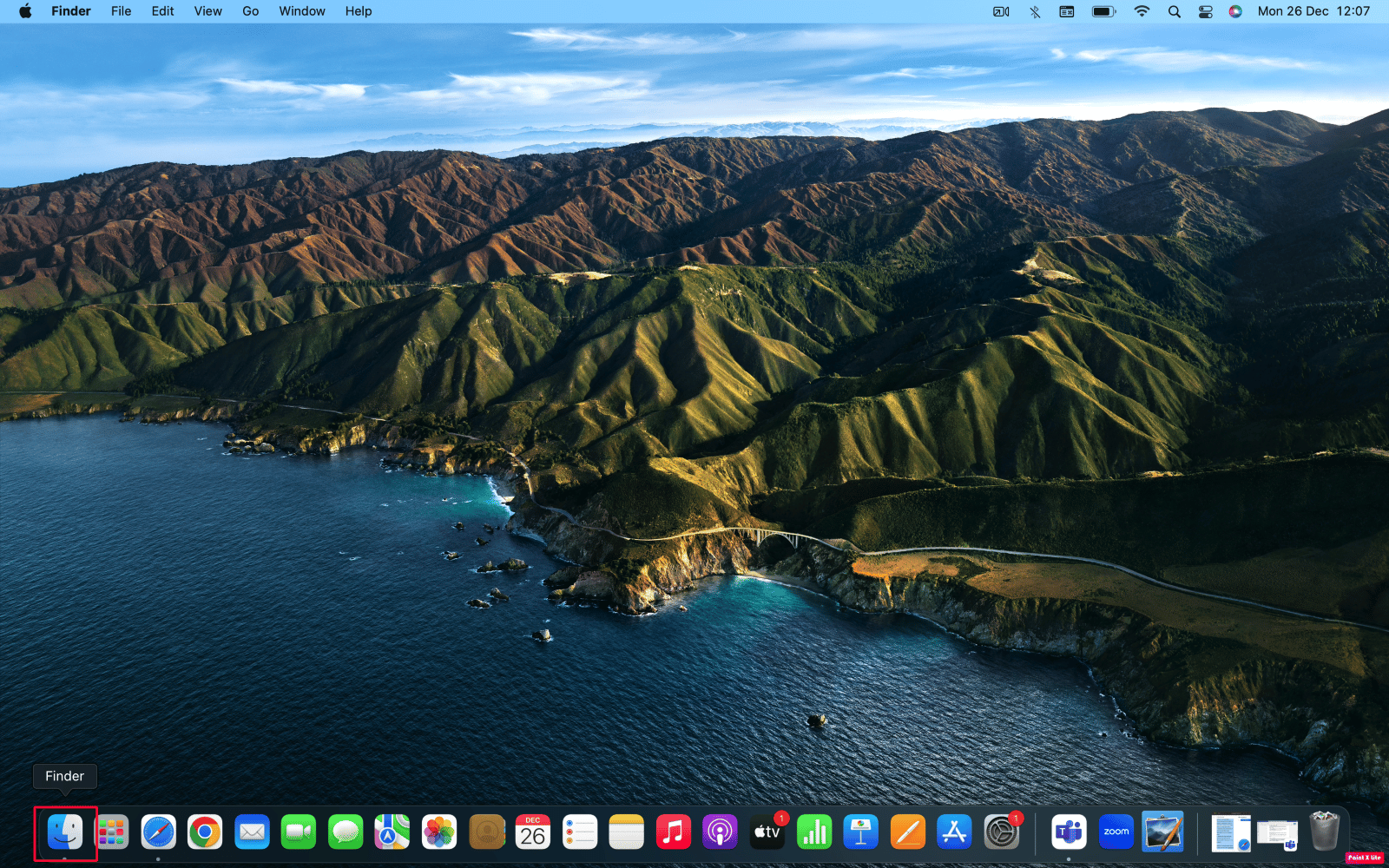
2. Öffnen Sie nun den Ordner, der Ihre Datei enthält. Wenn sich die Datei beispielsweise in Ihrem Bilderordner befindet, klicken Sie auf Bilder.
3. Um die Dateien zu extrahieren, doppelklicken Sie auf die Datei . Die Dateien und Ordner werden entpackt und im aktuellen Ordner abgelegt.
Eine andere Möglichkeit, die Datei auf dem Mac zu entpacken, ist die Verwendung des integrierten gunzip -Befehls in der Terminal-App . Um zu wissen, wie es geht, folgen Sie diesen einfachen Schritten:
1. Öffnen Sie die Terminal-App auf Ihrem Mac .
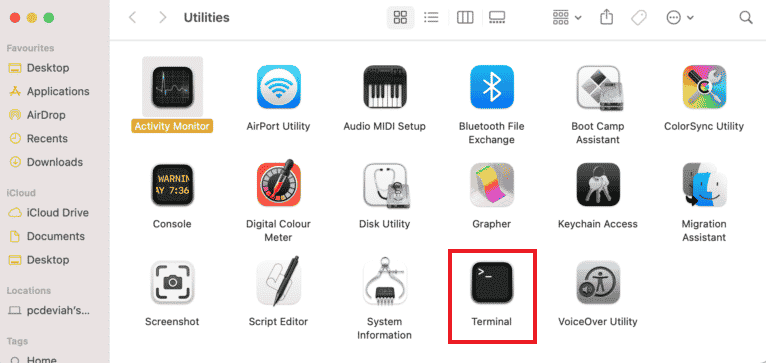
2. Um auf den Ordner zuzugreifen, der Ihre Datei enthält, geben Sie cd und dann den Speicherort Ihrer Datei ein. Wenn sich die Datei beispielsweise in Ihrem Bilderordner befindet, geben Sie cd /Pictures ein und drücken Sie die Eingabetaste .
3. Geben Sie zum Extrahieren der Dateien den Befehl gunzip filename.gz ein .
Hinweis: Ersetzen Sie den Dateinamen durch den Namen der Datei , die Sie extrahieren möchten.
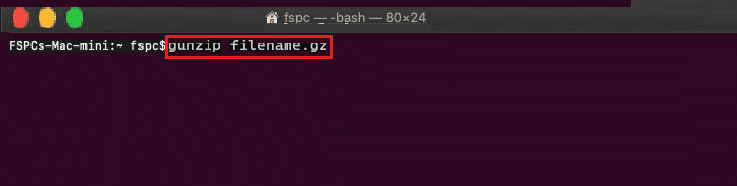
Daher werden Dateien in den aktuellen Ordner extrahiert, in dem sich Ihre Datei befindet.
Lesen Sie auch: So öffnen Sie EMZ-Dateien unter Windows 10
Wie entpacke ich eine GZ-Datei unter Linux?
Machen Sie sich keine Sorgen, wenn Sie nach dem Entpacken der GZ-Datei Linux OS suchen, dann ist dies das Richtige für Sie, da wir die Schritte besprechen werden, um zu erfahren, wie es geht.
Befolgen Sie diese Schritte, um Ihre Dateien zu entpacken:
1. Öffnen Sie ein Terminalfenster, indem Sie auf Ihrer Tastatur gleichzeitig die Tasten Strg + Alt + T drücken.
2. Führen Sie dann den angegebenen Befehl aus, um Ihre GZ-Datei zu entpacken.
gzip -d Dateiname.gz
Hinweis: Ersetzen Sie den Dateinamen durch den Namen Ihrer GZ-Datei .
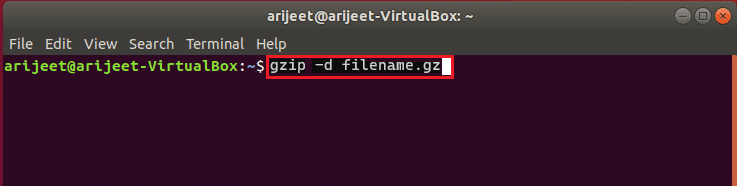
Die Dateien werden in denselben Ordner oder Speicherort extrahiert, in dem sich Ihre Datei befindet.
Häufig gestellte Fragen (FAQs)
Q1. Welche Anwendung kann GZ-Dateien öffnen?
Ans. Es ist ein komprimiertes Dateiformat, das mit dem GZIP-Format komprimiert wird. Sie können Dateikomprimierungstools wie WinZip, 7-Zip oder WinRAR verwenden, um eine GZ-Datei zu öffnen oder zu extrahieren. Es wird normalerweise auf Unix- und Linux-Systemen verwendet, kann aber mit diesen Dateikomprimierungswerkzeugen auch unter Windows und MacOS geöffnet werden.
Q2. Sind GZ-Dateien sicher?
Ans. Diese Dateien wurden mit dem GZip - Algorithmus komprimiert . Eine beliebte und weithin akzeptierte Technik zum Komprimieren von Dateien ist eine sichere Technik . Um sicher zu sein, können schändliche Personen jedoch Dateien erstellen, die Malware oder anderen schädlichen Code enthalten, genau wie bei jedem anderen Dateiformat. Es ist wichtig, nur die Dateien aus zuverlässigen Quellen zu öffnen. Wenn Sie sich der Herkunft nicht sicher sind, sollten Sie sie vor dem Öffnen mit einem zuverlässigen Antivirenprogramm scannen.
Q3. Wie kann ich eine GZ-Datei entpacken, ohne eine Drittanbieter-App auf dem Mac zu verwenden?
Ans. Dank des integrierten Programms Archive Utility ist es einfach, die Dateien auf Ihrem Mac zu entpacken. Eine andere Möglichkeit zum Entpacken auf dem Mac ist die Verwendung des integrierten gunzip -Befehls in der Terminal-App . Lesen Sie den obigen Artikel, um mehr über die Schritte zu erfahren.
Empfohlen:
- So erhalten Sie Paramount Plus im Fernsehen
- So sortieren Sie nach Datum in Microsoft Excel
- So öffnen Sie die Bin-Datei auf Android
- Beheben Sie den unerwarteten Zip-Dateifehler 0x80004005
Nachdem Sie diese Anleitung durchgesehen haben, sind wir sicher, dass Sie gelernt haben, was eine GZ-Datei ist und wie Sie sie entpacken, die Sie auf Ihrem Computer haben. Mit den detaillierten Schritten, die im Handbuch für die folgenden Betriebssysteme und Geräte erwähnt werden, einschließlich Linux, Mac und Windows. Es sollte für Sie jetzt einfach sein, diese Dateien zu entpacken. Ich hoffe, Sie fanden diesen Leitfaden hilfreich und wenn Sie Fragen oder Vorschläge haben, können Sie unten jederzeit einen Kommentar hinterlassen.
